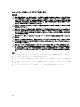Owners Manual
2. 「システム内部の作業を終えた後に」の項に記載された手順に従います。
関連リンク
安全にお使いいただくために
システム内部の作業を始める前に
システム基板の取り付け
システム内部の作業を終えた後に
BitLocker ユーザー向け TPM の初期化
TPM を初期化します。
TPM の初期化についての詳細は、「http://technet.microsoft.com/en-us/library/cc753140.aspx」を参照
してください。
TPM Status(TPM ステータス)は Enabled, Activated(有効、アクティブ)に変更されます。
TXT ユーザー向け TPM の初期化
1. システムの起動中に F2 を押して、セットアップユーティリティを起動します。
2. System Setup Main Menu(セットアップユーティリティメインメニュー)画面で、System BIOS(シ
ステム BIOS) → System Security Settings(システムセキュリティ設定)の順にクリックします。
3. TPM Security(TPM セキュリティ)オプションで、 On with Pre-boot Measurements(起動前測定で
オン
)を選択します。
4. TPM Command(TPM コマンド)オプションで、Activate(アクティブ化)を選択します。
5. 設定を保存します。
6. システムを再起動します。
7. System Setup(セットアップユーティリティ)を再起動します。
8. System Setup Main Menu(セットアップユーティリティメインメニュー)画面で、System BIOS(シ
ステム BIOS) → System Security Settings(システムセキュリティ設定)の順にクリックします。
9. Intel TXT(Intel TXT )オプションで、On(オン)を選択します。
ハードドライブ
お使いのシステムは、エントリーハードドライブと Enterprise クラスのハードドライブをサポートしていま
す。エントリーハードドライブはドライブへの作業負荷率が低い 5x8 の動作環境向けに、 Enterprise クラス
のドライブは 24x7 の動作環境向けに設計されています。正しいドライブクラスを選択すると、品質、機能、
パフォーマンス、および信頼性という重要な領域をターゲット向けに最適化することができます。
メモ: Enterprise クラスのハードドライブをエントリーハードドライブと併用しないでください。
右側のドライブタイプの選択は、使用パターンに応じて異なります。不適切なエントリーハードドライブの
使用(年間 55 TB を超える作業負荷率)は大きなリスクにつながり、ドライブ故障率を増加させます。
これらのハードドライブに関する詳細は、Dell.com/poweredgemanuals で『512e and 4Kn Disk Formats
whitepapaer』(512e および 4Kn ディスクフォーマットホワイトペーパー)と『4K Sector HDD FAQ
document』(4K セクター HDD FAQ マニュアル)を参照してください。
全てのハードドライブは、ハードドライブバックプレーンを介してシステム基板に接続されます。ハードド
ライブは、ハードドライブスロットに収まるホットスワップ対応ハードドライブキャリア内に設置されます。
172